मूल पृष्ठ आकार के साथ PDF प्रस्तुत करें
परिचय
.NET विकास के क्षेत्र में, GroupDocs.Viewer PDF सहित विभिन्न दस्तावेज़ स्वरूपों को प्रस्तुत करने के लिए एक शक्तिशाली उपकरण के रूप में सामने आता है। दस्तावेज़ प्रबंधन में एक सामान्य आवश्यकता PDF को उनके मूल पृष्ठ आकारों को संरक्षित करते हुए प्रस्तुत करना है। इस कार्य को सहजता से प्राप्त करने के लिए GroupDocs.Viewer for .NET और इसकी कार्यक्षमताओं की व्यापक समझ की आवश्यकता होती है।
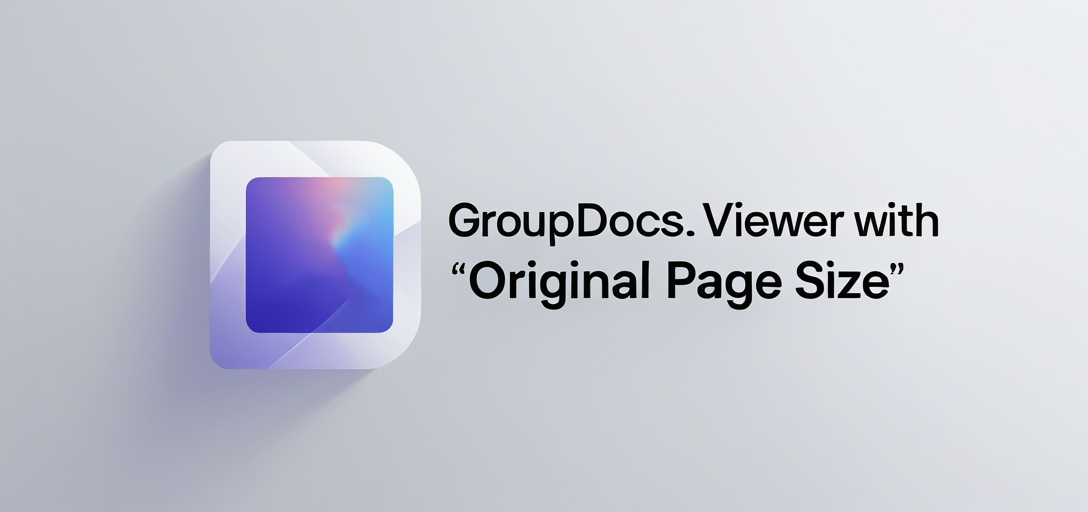
आवश्यक शर्तें
.NET के लिए GroupDocs.Viewer का उपयोग करके मूल पृष्ठ आकार के साथ PDF रेंडर करने से पहले, सुनिश्चित करें कि आपके पास निम्नलिखित पूर्वापेक्षाएँ मौजूद हैं:
1. .NET के लिए GroupDocs.Viewer स्थापित करें
वेबसाइट से GroupDocs.Viewer लाइब्रेरी डाउनलोड करके शुरुआत करें। आप उपलब्ध कराए गए लिंक से लाइब्रेरी प्राप्त कर सकते हैं। लिंक को डाउनलोड करेंइसे अपने .NET प्रोजेक्ट में प्रभावी रूप से एकीकृत करने के लिए दस्तावेज़ में दिए गए इंस्टॉलेशन निर्देशों का पालन करें।
2. विकास वातावरण स्थापित करें
सुनिश्चित करें कि आपके पास .NET विकास के लिए एक विकास वातावरण स्थापित है। इसमें Visual Studio जैसे संगत IDE को स्थापित करना और C# प्रोग्रामिंग की बुनियादी समझ शामिल है।
3. एक पीडीएफ दस्तावेज़ प्राप्त करें
आपको GroupDocs.Viewer के साथ रेंडर करने के लिए एक नमूना PDF दस्तावेज़ की आवश्यकता होगी। आप परीक्षण उद्देश्यों के लिए किसी भी PDF दस्तावेज़ का उपयोग कर सकते हैं। यदि आपके पास कोई नहीं है, तो आप विभिन्न ऑनलाइन स्रोतों से एक नमूना PDF डाउनलोड कर सकते हैं।
नामस्थान आयात करें
PDF रेंडर करने से पहले, अपने C# प्रोजेक्ट में आवश्यक नेमस्पेस को आयात करना आवश्यक है। यह चरण आपको GroupDocs.Viewer लाइब्रेरी से आवश्यक क्लास और विधियों तक पहुँचने की अनुमति देता है।
using System;
using System.IO;
using GroupDocs.Viewer.Options;
अब जब आपके पास आवश्यक शर्तें मौजूद हैं और आवश्यक नामस्थान आयातित हैं, तो आइए .NET के लिए GroupDocs.Viewer का उपयोग करके मूल पृष्ठ आकारों के साथ PDF रेंडर करने की प्रक्रिया को सरल चरणों में विभाजित करें:
चरण 1: आउटपुट निर्देशिका परिभाषित करें
string outputDirectory = "Your Document Directory";
सुनिश्चित करें कि आपने वह निर्देशिका निर्दिष्ट की है जहाँ आप रेंडर किए गए पृष्ठों को सहेजना चाहते हैं। "Your Document Directory" अपनी इच्छित निर्देशिका के पथ के साथ.
चरण 2: पृष्ठ फ़ाइल पथ प्रारूप निर्धारित करें
string pageFilePathFormat = Path.Combine(outputDirectory, "page_{0}.png");
रेंडर किए गए पेज फ़ाइलों के नामकरण के लिए फ़ॉर्मेट सेट करें। इस उदाहरण में, पेजों को PNG इमेज के रूप में सहेजा जाएगा, जिनके फ़ाइल नाम इस फ़ॉर्मेट में होंगे "page_1.png", "page_2.png", और इसी तरह।
चरण 3: मूल पृष्ठ आकार के साथ पीडीएफ प्रस्तुत करें
using (Viewer viewer = new Viewer("Path_to_Your_PDF_File.pdf"))
{
PngViewOptions viewOptions = new PngViewOptions(pageFilePathFormat);
viewOptions.PdfOptions.RenderOriginalPageSize = true;
viewer.View(viewOptions);
}
एक उदाहरण बनाना Viewer अपनी PDF फ़ाइल के पथ के साथ ऑब्जेक्ट बनाएँ। फिर, बनाएँ PngViewOptions निर्दिष्ट पृष्ठ फ़ाइल पथ प्रारूप के साथ। सेट करें RenderOriginalPageSize संपत्ति को true रेंडरिंग के दौरान मूल पृष्ठ आकार को संरक्षित करने के लिए।
चरण 4: रेंडर किए गए दस्तावेज़ का स्थान प्रदर्शित करें
Console.WriteLine($"\nSource document rendered successfully.\nCheck output in {outputDirectory}.");
सफल रेंडरिंग को दर्शाने वाला संदेश प्रिंट करें तथा वह निर्देशिका प्रदान करें जहां रेंडर किए गए पृष्ठ सहेजे गए हैं।
निष्कर्ष
इस ट्यूटोरियल में बताए गए चरणों का पालन करने पर .NET के लिए GroupDocs.Viewer का उपयोग करके मूल पृष्ठ आकारों के साथ PDF रेंडर करना एक सीधी प्रक्रिया है। आवश्यक नेमस्पेस आयात करके और चरण-दर-चरण मार्गदर्शिका का पालन करके, आप इस कार्यक्षमता को अपने .NET अनुप्रयोगों में सहजता से एकीकृत कर सकते हैं।
अक्सर पूछे जाने वाले प्रश्न
क्या GroupDocs.Viewer पीडीएफ के अलावा अन्य दस्तावेज़ प्रारूपों को प्रस्तुत कर सकता है?
हां, GroupDocs.Viewer Word, Excel, PowerPoint और अन्य सहित विभिन्न दस्तावेज़ प्रारूपों को प्रस्तुत करने का समर्थन करता है।
क्या GroupDocs.Viewer .NET कोर के साथ संगत है?
हां, GroupDocs.Viewer .NET Framework और .NET Core वातावरण दोनों के साथ संगत है।
क्या मैं रेंडर किए गए पृष्ठों के आउटपुट प्रारूप को अनुकूलित कर सकता हूँ?
हां, आप GroupDocs.Viewer द्वारा प्रदान किए गए विकल्पों को समायोजित करके आउटपुट प्रारूप को अनुकूलित कर सकते हैं, जैसे कि विभिन्न छवि प्रारूप सेट करना या कस्टम रेंडरिंग विकल्प निर्दिष्ट करना।
क्या GroupDocs.Viewer क्लाउड-आधारित दस्तावेज़ रेंडरिंग के लिए समर्थन प्रदान करता है?
हां, GroupDocs.Viewer क्लाउड-आधारित दस्तावेज़ रेंडरिंग के लिए API प्रदान करता है, जिससे आप क्लाउड स्टोरेज प्रदाताओं से सीधे दस्तावेज़ रेंडर कर सकते हैं।
क्या GroupDocs.Viewer के लिए कोई निःशुल्क परीक्षण उपलब्ध है?
हां, आप दिए गए पर जाकर एक नि: शुल्क परीक्षण के साथ GroupDocs.Viewer का पता लगा सकते हैं जोड़ना.